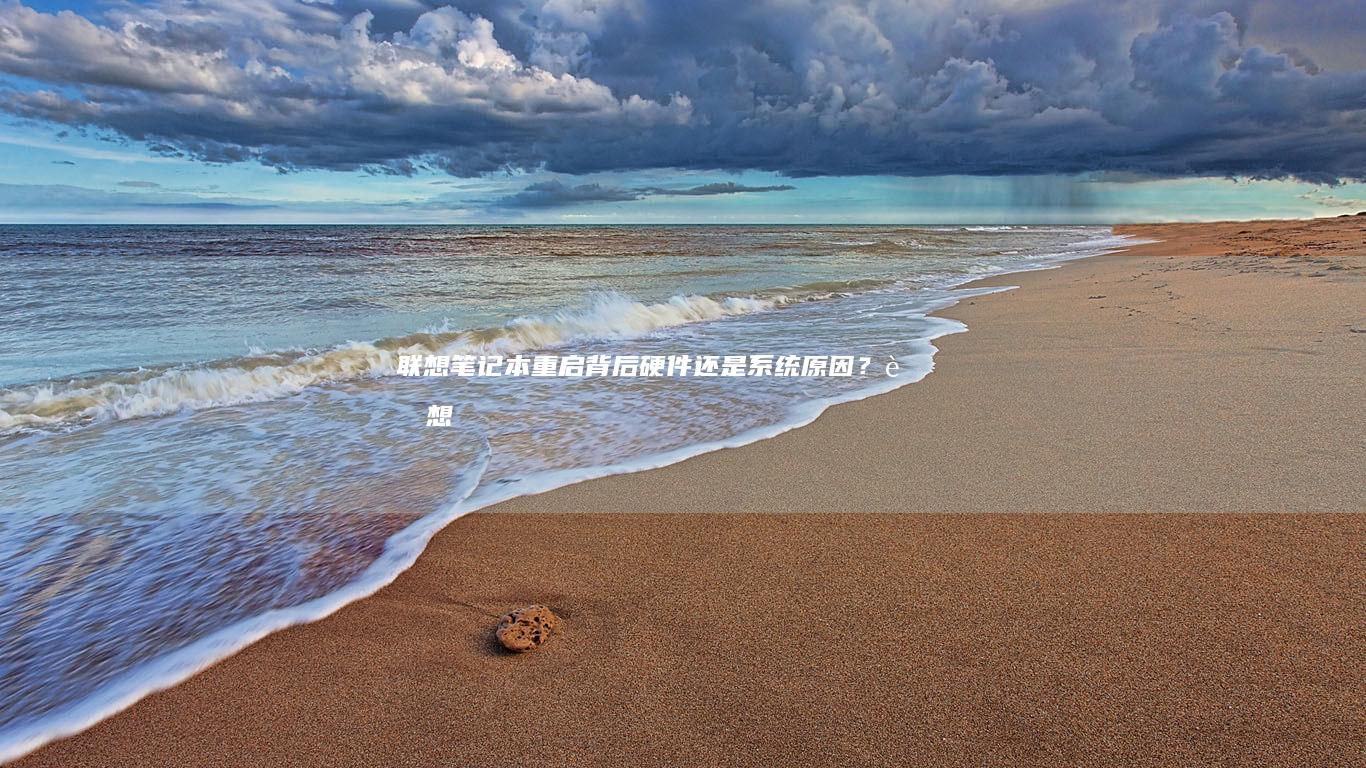在讨论如何通过U盘启动联想小新笔记本电脑时,首先需要明确的是,U盘启动涉及到计算机启动方式的切换以及BIOS/UEFI设置的调整。这对于普通用户来说可能是一个相对复杂的过程,但只要按照正确的步骤操作,就可以顺利完成。以下将详细介绍联想小新笔记本(以i5型号为例)从开机到成功进入U盘启动的具体方法。
一、准备工作

在进行任何启动模式的更改之前,请确保已经准备好了U盘,并且其中包含了可以引导的系统或软件。通常情况下,U盘启动盘可以通过Windows系统自带的工具或者第三方软件如Rufus来制作。如果使用的是Windows系统,则需要先关闭所有正在运行的应用程序,避免在启动过程中出现意外情况。
二、开机进入BIOS/UEFI界面
1. **长按电源键**:将联想小新笔记本连接好电源并插入U盘,然后长按电源键直到设备启动。此时,屏幕上会显示联想标志以及一些基本的信息提示。2. **快速按下特定组合键**:当看到“Press F2 to enter Setup”这样的提示时,迅速按下F2键进入BIOS/UEFI设置界面。不同品牌和型号的笔记本可能会有不同的默认快捷键,例如某些机型可能是F1、F12等,请根据实际情况选择合适的按键。3. **定位至BOOT菜单**:在BIOS/UEFI界面上,找到并点击“Boot”选项,进入启动顺序设置页面。
三、设置U盘为第一启动设备
1. **选择Boot Mode**:大多数现代电脑都支持两种启动模式:Legacy BIOS模式和UEFI模式。对于U盘启动而言,建议优先尝试UEFI模式,因为它是更先进的启动技术,能够更好地兼容最新的操作系统版本。如果发现U盘无法识别,那么可以尝试切换到Legacy BIOS模式。2. **调整Boot顺序**:在Boot菜单中,可以看到当前已连接的所有存储设备及其对应的启动顺序。此时需要将U盘移动到列表中的第一位,确保它成为优先启动设备。完成调整后,保存设置并退出BIOS/UEFI界面。
四、重新启动电脑并验证U盘启动
1. **重启电脑**:完成上述操作后,按下电源键重新启动电脑。此时,系统应该会自动从U盘启动,而不是从硬盘启动。2. **检查是否成功**:如果一切正常,屏幕应显示U盘启动盘上的欢迎界面或其他相关信息。如果仍然从硬盘启动,则说明步骤中有误,需要重新检查BIOS/UEFI设置。
五、注意事项
1. **备份重要数据**:在进行任何启动模式更改之前,尤其是涉及到BIOS/UEFI设置的操作时,强烈建议先备份电脑中的重要数据。因为一旦设置不当,可能导致数据丢失。2. **更新固件**:如果您的联想小新笔记本尚未安装最新版本的BIOS/UEFI固件,建议提前下载并安装,这有助于提高系统的稳定性和兼容性。3. **联系技术支持**:如果您对整个过程感到困惑,或者遇到困难无法解决问题,建议联系联想官方客服寻求帮助。他们可以为您提供专业的指导和支持。
通过以上步骤,您应该能够顺利地将联想小新笔记本设置为从U盘启动。请务必仔细阅读每一步骤,并严格按照指南操作,以避免不必要的麻烦。希望这些信息对您有所帮助!